Виконання 3D моделей в програмі методом витягування (обертання)
МІНІСТЕРСТВО ОСВІТИ І НАУКИ УКРАЇНИ
ЗАПОРІЗЬКИЙ АВІАЦІЙНИЙ КОЛЕДЖ
Ім.О.Г.Івченка
Спеціальність 134 «Авіаційна та ракетно-космічна техніка»
( шифр спеціальності)

МЕТОДИЧНА РОЗРОБКА
ПРАКТИЧНОГО ЗАНЯТТЯ № 3
4 (ГОДИНИ)
Тема: Виконання 3D моделей в програмі методом витягування (обертання)
назва роботи
з дисципліни «Автоматизоване проектування (ЛА)»

Інструкцію розробив:
Викладач______________(Кравчук Ю.С.)
Розглянуто на засіданні ПЦК:
«Авіаконструкторських дисциплін»
Протокол № ____ від „___”__________20____р.
Голова ПЦК _____________(Шкробатько О. О. )
1. Актуальність теми : Виконання 3D моделей в програмі методом витягування (обертання).
Практична робота дає можливість студентам надбання різних форм знань та можливість використання цих знань на практиці. Знання які придбає студент будуть використані у наступних практичних роботах.
- Формує уміння і знання надбані на лекції та самостійно опрацьованому матеріалі .
- Формує інформаційну культуру:
- вміння користатись довідковою літературою
- систематизувати інформацію
- Графічну культуру:
- знання загальних правил оформлення креслень
- вміння оформляти креслення
- Трудову компетентність
- уміння раціонально організувати свій трудовий процес.
- Технологію творчості
- вміння самостійно працювати та приймати конструктивні рішення
- творчий аналіз та підхід до оформлення креслення
2. Мета заняття: Навчитися ммоделювати деталі в програмі КОМПАС.
|
Виховна |
а) закріплення теоретичних знань наданих на лекції та самостійно опрацьованому матеріалу
|
|
Навчальна розвивальна |
б) здобування у студентів навичок роботи з бібліотеками програми, які сприяють якості виконання креслень.
|
3. Міждисциплінарна інтеграція
|
|
Дисципліна
|
Знати |
Уміти |
|
Нарисна геометрія та інженерна графіка. |
- принципи створення креслень. - інструменти креслярські - типи ліній - техніка і правила безпеки. |
- володіти креслярськими інструментами; - вміти розпізнавати типи ліній |
|
|
Нарисна геометрія та інженерна графіка.
Деталі машин. |
- вміння і знання різноманітних типів ліній та області застосування їх. - знання форм деталей |
Уміти розраховувати зубчасті колеса, та розпізнавати їх типи. |
|
|
ЕСКД |
- правила техніки безпеки - використання типів ліній на кресленні . - форми і розміри типів ліній |
Створювати креслення з використанням різних типів вимог ЕСКД |
4. План та організаційна структура заняття
|
Етап |
№ |
Основні заняття, їх функції та зміст
|
Цілі |
|||
|
1 |
2 |
3 |
||||
|
|
1. 2. 3. |
Організація заняття Постановка навчальних цілей Контроль вхідного рівня знань, вмінь, навичок
|
Виховна Навчальна
Навчальна |
|||
|
|
1. |
Формування професійних вмінь та навичок. - графічну культуру; - інформаційну культуру; - самостійність праці; - трудову компетентність; - творчість. - знання придбанні на парі використовувати для курсового проектування з предмету деталі машин.
|
Виховна Навчальна Пізнавальна Орієнтування |
|||
|
|
1.
2.
3. |
Контроль та корекція рівня професійних вмінь та навичок. 1. Надання допомоги при створенні креслення (консультація) 2. При захисті креслення індивідуальна робота над помилками, виправлення їх, корекція креслення. Підведення підсумків заняття. Індивідуальна робота над кресленням, оцінка. Домашнє завдання (учбова література по темі, основа та додаткова).
|
Навчально – виховна |
|||
|
Методи контролю та навчання |
Матеріали методичного забезпечення (контролю, наочності, інструкції та інш.)
|
Час в хв., або % від загального часу |
||||
|
1 |
2 |
3 |
||||
|
1. Знайомство з завданням
2. Записи у зошитах
|
|
1 – 3 хвилини
10-20 % (± 5 % ) |
||||
|
3. Видача завдання
4. Самостійна робота студента
5. Індивідуальна робота зі студентом над кресленням (консультація). |
|
60 – 90 % |
||||
|
6.Розгляд роботи і перевірка завдання.
7. Виправлення помилок, індивідуальна бесіда
8. Підсумки роботи з оголошенням оцінки. |
|
10 - 20 %
2 – 3 хвилини
1 – 3 хвилини |
||||
- Зміст теми заняття (структурно-логічна схема змісту теми, або тезиси або розгорнутий текст змісту).
- Знайомство з середою моделювання.
- Виконання креслення деталі.
6. Матеріали методичного забезпечення заняття:
1. Матеріали контролю для підготовчого етапу заняття (запитання, текстові завдання).
2. Матеріали методичного забезпечення основного етапу заняття (професійні алгоритми, орієнтовані карти для формування практичних умінь та навичок).
3. Матеріали контролю для заключного етапу (завдання, тести).
4. Матеріали методичного забезпечення самопідготовки студентів
(орієнтовані карти для організації самостійної роботи студентів з учбовою літературою).
7. Література:
а) учбова (основна ) :
- Гончаров П.С. NX для конструктора – машиностроителя. – М.: ДМК Пресс, 2010. – 504с.
- Данилов Ю, Артамонов И. Практическое использование NX. . – М.: ДМК Пресс, 2011. – 332с.
- Ганин Н. Б. КОМПАС 3D самоучитель. – М.: ДМК Пресс, 2005-384с.
б) додаткова :
- М.Краснов, Ю. Чигишев Unigraphics для профессионалов, «ЛОРИ», 2004.
- Руководство пользователя Unigraphics NX3.
- Руководство пользователя КОМПАС 3D в 3-х томах.
в) методична:
1. Методичні рекомендації до практичної роботи.
Індивідуальні завдання до
практичного заняття № 3
Тема: Виконання 3D моделей в програмі методом витягування (обертання).
Термін виконання 200 -240 хвилин.
Завдання:
- Виконати завдання.
- Виконати креслення деталі за варіантом.
Мета роботи: придбання навичок 3D моделювання у САПР КОМПАС.
ЧАСТИНА 1
Зміст роботи:
1. Ознайомитися з варіантом роботи;
2. По заданому зображенню деталі побудувати 3D модель у САПР КОМПАС;
3. На основі 3D моделі побудувати асоціативне креслення (три стандартних види);
4.Замінити один з найбільш інформативних видів розрізом;
5. Оформити креслення (побудувати осьові та центрові лінії, проставити розміри і т.п.).
Порядок виконання роботи
1. Перед побудовою 3D моделі необхідно продумати, в якій послідовності будуть виконуватися операції по її побудови, щоб уникнути зайвих витрат часу і сил. Аналіз кронштейна (рис. 1) показує, що простіше спочатку побудувати кутник 45 × 60 і до нього добудовувати інші елементи моделі. Запустивши КОМПАС, вибираємо «Деталь».
Вибравши одну ізопцію «Создать новый документ» координатних площин, натискаємо кнопку «Создать эскиз» і малюємо в ній ескіз кутника 45 × 60 товщиною 10 мм. Заздалегідь на ньому можна зробити виступ висотою 20 мм і шириною 15 мм (рис. 2).
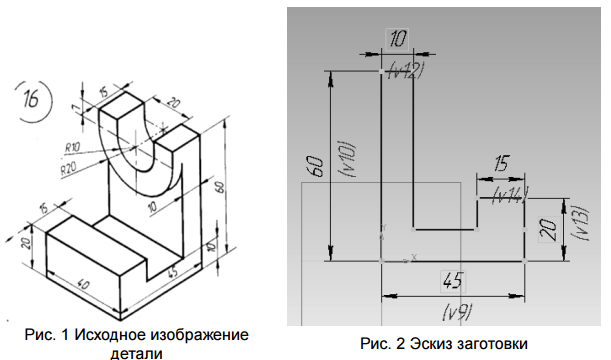
Отриманий ескіз видавлюється на відстань 40 мм за допомогою кнопки ![]() «Операция выдавливания» (рис. 3). Відстань задається в панелі властивостей:
«Операция выдавливания» (рис. 3). Відстань задається в панелі властивостей:
![]()
Внутрішня грань косинця служить для створення ескізу бобишки радіусом 20 мм, центр якої зміщений відносно верхньої межі кутника вниз на 7 мм. Зручно спроектувати верхнє ребро кутника в новий ескіз за допомогою команди
![]() «Спроецировать объект», яка дозволяє переносити ребра і вершини 3D об’єкта в новий ескіз як лінії і точки. Якщо для отриманого ескізу застосувати команду «Операция выдавливания», то вий бобишка, приклеєна до кутника(рис. 4).
«Спроецировать объект», яка дозволяє переносити ребра і вершини 3D об’єкта в новий ескіз як лінії і точки. Якщо для отриманого ескізу застосувати команду «Операция выдавливания», то вий бобишка, приклеєна до кутника(рис. 4).
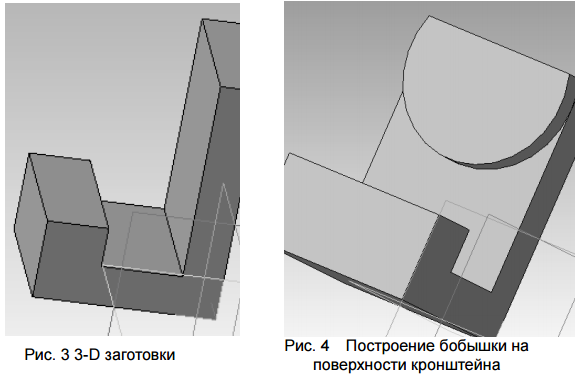
3. Після цього необхідно округляти краю кутника так, щоб вони збігалися з поверхнею бобишки. Для цього треба намалювати з кожного боку кутника ескіз, який ви бачите на рис. 5. Він легко створюється за допомогою команди «спроектувати об'єкт». Отримавши два замкнутих ескізу, натискаємо кнопку
![]() «Вырезать выдавливанием», і в панелі властивостей вибираємо замість операції «Вырезать на расстояние» операцію «Через все». Результат застосування операції показаний на рис. 6.
«Вырезать выдавливанием», і в панелі властивостей вибираємо замість операції «Вырезать на расстояние» операцію «Через все». Результат застосування операції показаний на рис. 6.

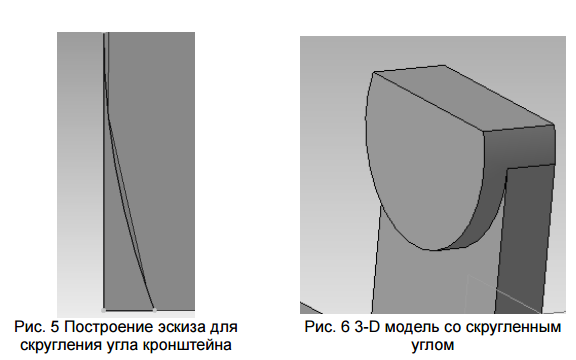
4.На заключній стадії потрібно зробити наскрізний отвір в бобишках діаметром 20 мм. Для цього в якості площині ескізу вказують плоску поверхню бобишки і створюють на ній ескіз окружності діаметром 20 мм, прив'язавши його центр до центру бобишки. Отвір виходить після застосування команди «Вырезать выдавливанием» (рис. 7).
5. Асоціативний креслення 3D моделі одержують у такий спосіб. Спочатку створюють новий документ типу креслення і вибирають відповідний формат аркуша і його орієнтацію. Після цього на панелі інструментів «Виды» вибирають пункт «Стандартные виды». Вказавши вихідну 3D модель, задають масштаб креслення і його положення на аркуші (рис. 8).

6. Щоб показати внутрішній устрій деталі та зменшити число видів, потрібно замінити головний вид фронтальним розрізом і видалити вид зліва. Перед побудовою розрізу видаляють і фронтальний вид, а на вигляді зверху вказується площина перетину за допомогою команди ![]() «Линия разреза». Тоді на місці вилученого фронтального виду буде автоматично побудований необхідний розріз (рис. 9). Перед побудовою лінії розрізу необхідно зробити вигляд зверху активним – для цього треба клацнути по ньому два рази мишкою, щоб він змінив колір з червоного на синій.
«Линия разреза». Тоді на місці вилученого фронтального виду буде автоматично побудований необхідний розріз (рис. 9). Перед побудовою лінії розрізу необхідно зробити вигляд зверху активним – для цього треба клацнути по ньому два рази мишкою, щоб він змінив колір з червоного на синій.
7. Останній етап роботи - простановка осьових, центрових і розмірних ліній (рис. 9).
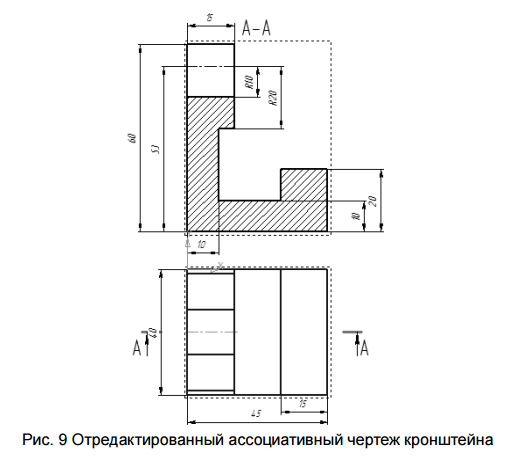
ЧАСТИНА 2
Зміст роботи:
1. Ознайомитися з варіантом роботи;
2. По заданому зображенню деталі побудувати 3D модель у САПР КОМПАС;
3. На основі 3D моделі побудувати асоціативне креслення (три стандартних види);
4.Замінити один з найбільш інформативних видів розрізом;
5. Оформити креслення (побудувати осьові та центрові лінії, проставити розміри і т.п.).
Порядок виконання роботи
1. При побудові 3D моделі обертанням необхідно спочатку побудувати ескіз, який представляє половину перетину деталі і вісь симетрії деталі, щодо якої буде відбуватися обертання. Вісь симетрії задається штрихпунктирной лінією (рис. 1);
2. Після створення ескізу потрібно натиснути кнопку ![]() «Операция вращения» і переконатися, що в панелі властивостей заданий кут повороту ескізу
«Операция вращения» і переконатися, що в панелі властивостей заданий кут повороту ескізу
360 виключена опція «Тонкая стенка». Результатом операції буде заготівля, зображена на рис. 2;
3. Щоб замінити циліндричну поверхню діаметром 56 мм на шестигранну, як площині ескізу вибирається торцева поверхня цього циліндра і за допомогою команди «Спроецировать объект» на ній будується коло діаметром 56 мм. У неї вписується шестикутник, після чого коло забирається. Для видалення матеріалу поза шестикутника необхідно побудувати окружність з діаметром більшим, ніж 56 мм. Операція «Вырезать выдавливанием» при наявності двох ескізів видалить все, що знаходиться між цими двома ескізами на задану глибину (рис. 3);
4. Фаски на поверхні деталі можна нанести за допомогою кнопки ![]() «Фаска», вказавши в панелі властивостей її довжину і кут, під яким вона нанесена;
«Фаска», вказавши в панелі властивостей її довжину і кут, під яким вона нанесена;
5. Для створення чотирьох отворів діаметром 11 мм необхідно застосовувати допоміжну геометрію. Так як ескіз можна створювати тільки на плоских поверхнях, потрібно побудувати допоміжну площину, дотичну до циліндра. Для цього в панелі інструментів «Вспомогательная геометрия» потрібно натиснути кнопку ![]() «Плоскость касательная к грани».
«Плоскость касательная к грани».
Для її побудови треба вказати циліндричну поверхню і одну з координатних площин, якою буде паралельна допоміжна площина. У ній будується ескіз отвори, яке вирізається на потрібну глибину. Щоб отвір зійшло на конус, потрібно розбити операцію вирізання на дві. В ході першої вирізається на потрібну глибину циліндричний отвір, а в ході другої - конічний отвір, для чого в панелі властивостей треба вказати ухил стінок отвору.
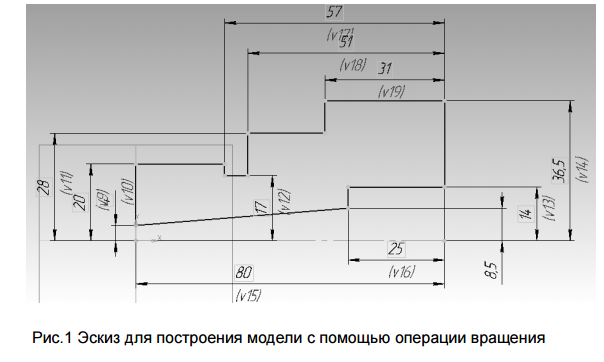
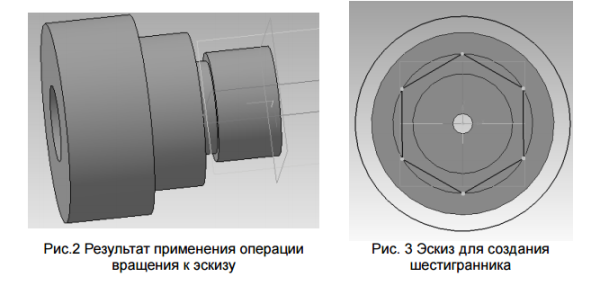
6. Щоб не будувати для інших трьох отворів допоміжні площини можна скористатися панеллю інструментів ![]() «Массив по концентрической сетке». На панелі властивостей«Массив» спочатку вибирається вкладка «Выбор объектов»
«Массив по концентрической сетке». На панелі властивостей«Массив» спочатку вибирається вкладка «Выбор объектов» ![]() і в дереві моделі вказується поверхність отвору, зробленого раніше. На вкладці «Параметры» вказується циліндрична поверхня, на яку повинні бути нанесені отвори і їх кіль
і в дереві моделі вказується поверхність отвору, зробленого раніше. На вкладці «Параметры» вказується циліндрична поверхня, на яку повинні бути нанесені отвори і їх кіль![]() кість по кільцевому напрямку (4) Результат застосування операції «Массив» представлено на рис. 4.
кість по кільцевому напрямку (4) Результат застосування операції «Массив» представлено на рис. 4.

7. Асоціативне креслення будується аналогічно лабораторній роботі №1. Приклад наведенно на рис.5.

Питання для перевірки:
1. Яка операція задається для отримання основи у вигляді криволійної форми?
2. Де розташовується кнопка Орієнтація?
3. Скількі міститься інструментальних панелей при тривимірному проектуванні?
4. Яка орієнтація при побудові основи деталі тривимірної моделі відповідає фронтальній площині проекцій?
5. Скільки виділяється ребер при створені заокруглення тривимірної моделі?
6. Як змінити колір елементів тривимірної моделі?
Варіант №1
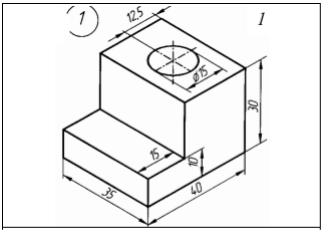
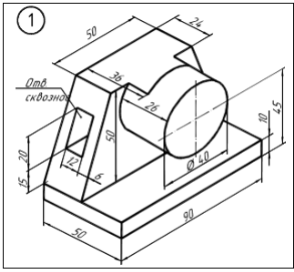
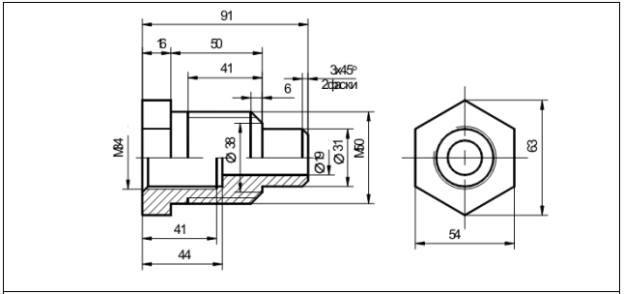
Варіант №2
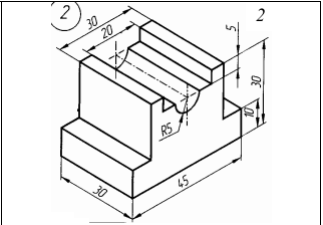
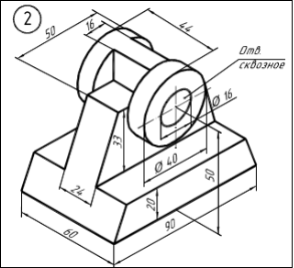
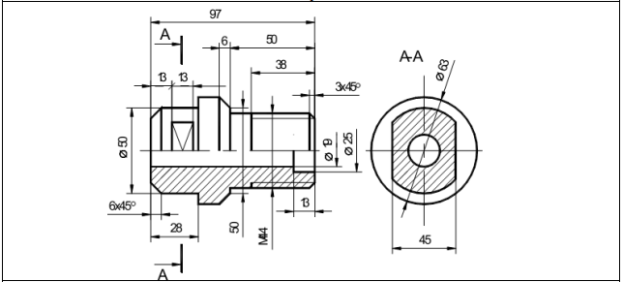
Варіант №3
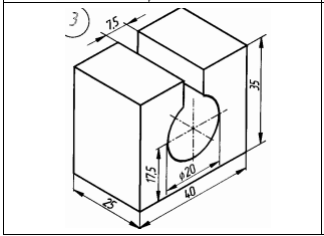
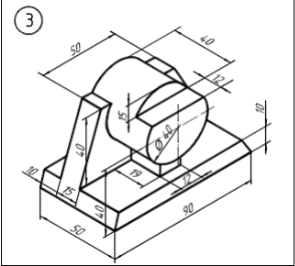
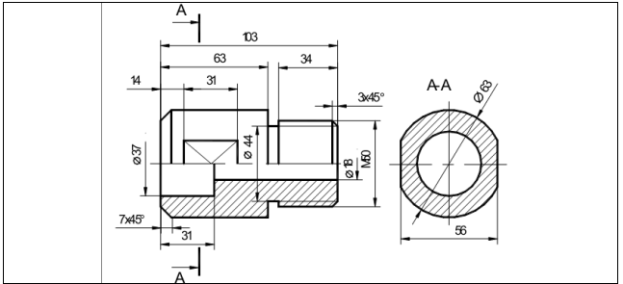
Варіант №4
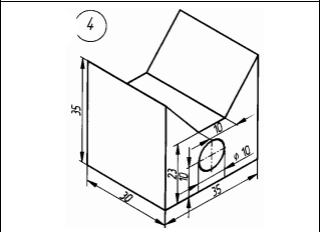
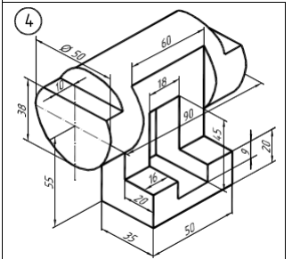
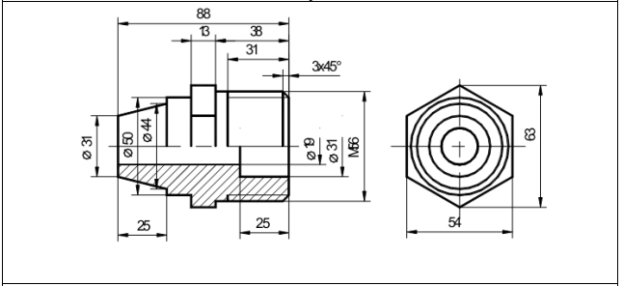
Варіант №5
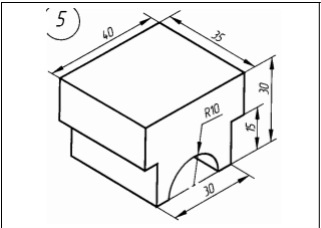
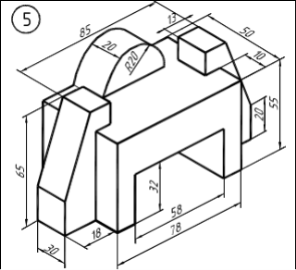
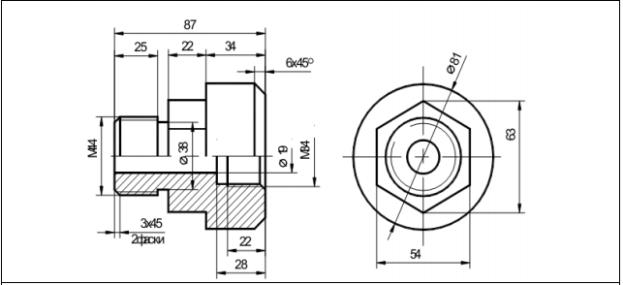
Варіант №6
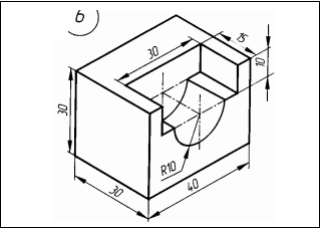
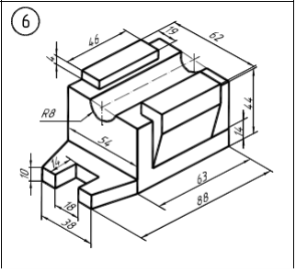
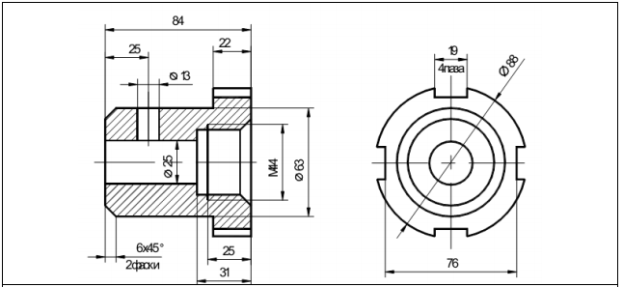
Варіант №7
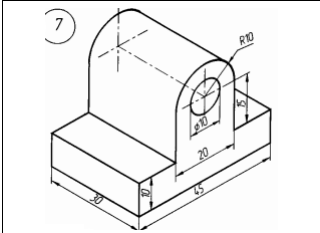
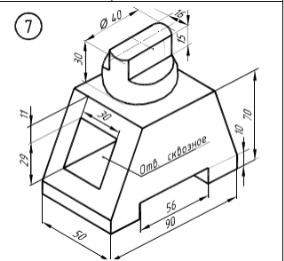
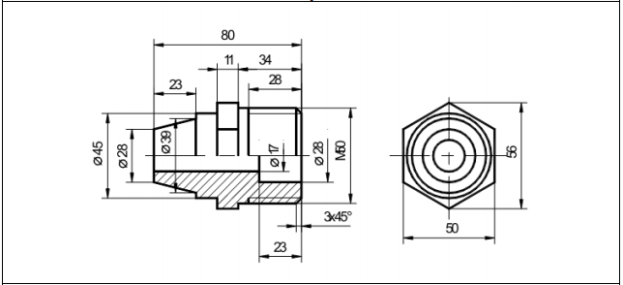
Варіант №8
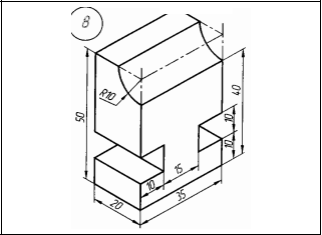
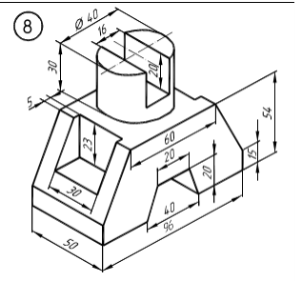
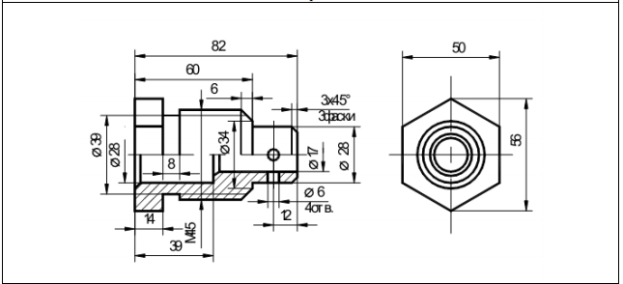
Варіант №9
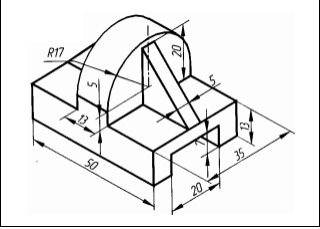
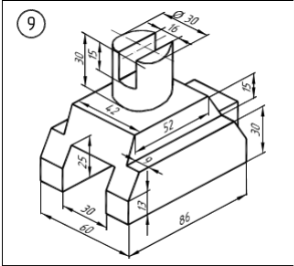
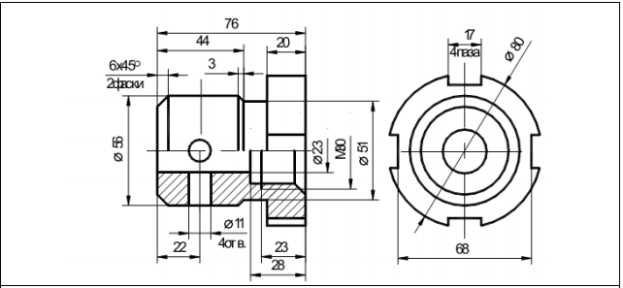
Варіант №10
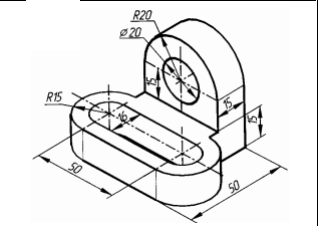
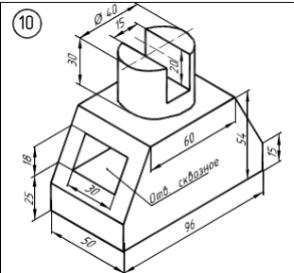
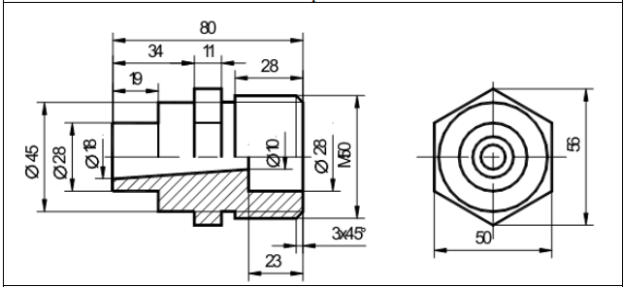
Варіант №11
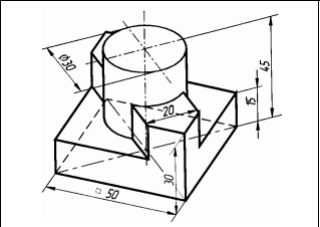
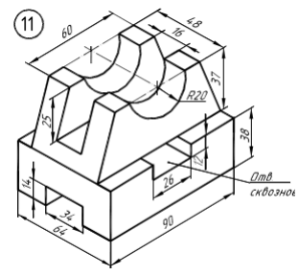
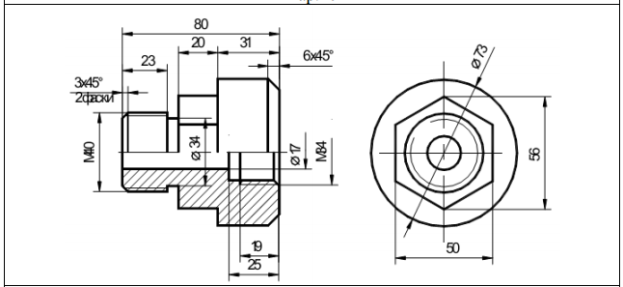
Варіант №12
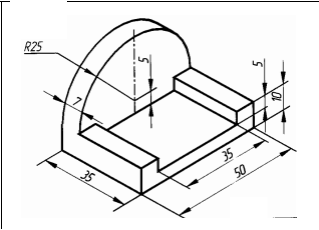
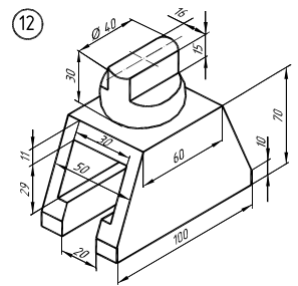
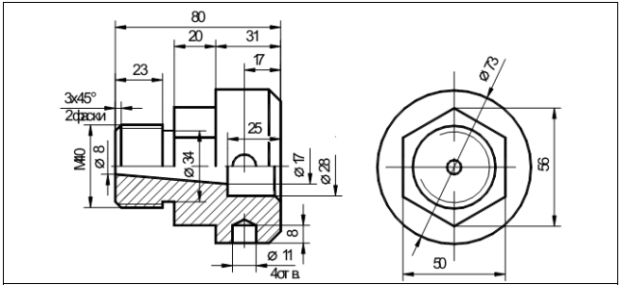
Варіант №13
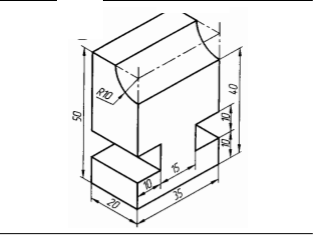
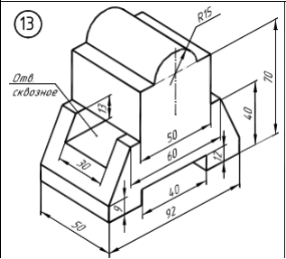
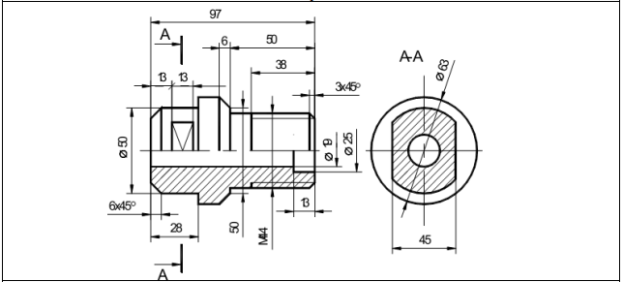
Варіант №14
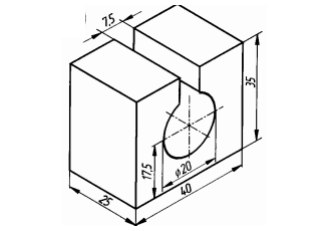
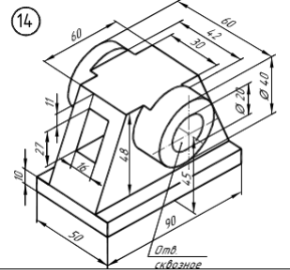
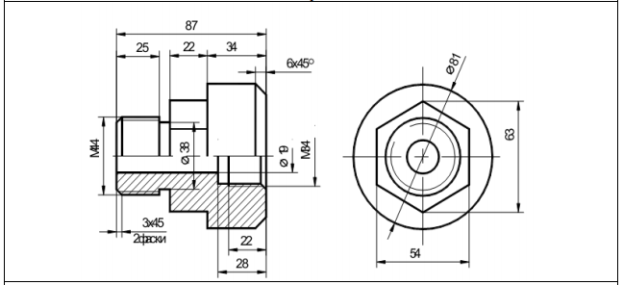
Варіант №15
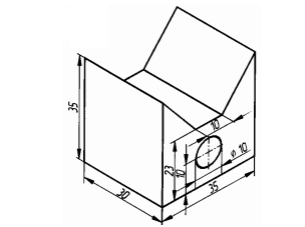
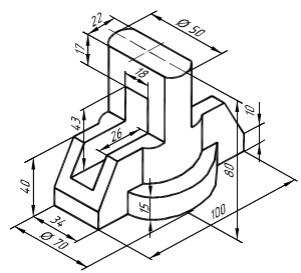
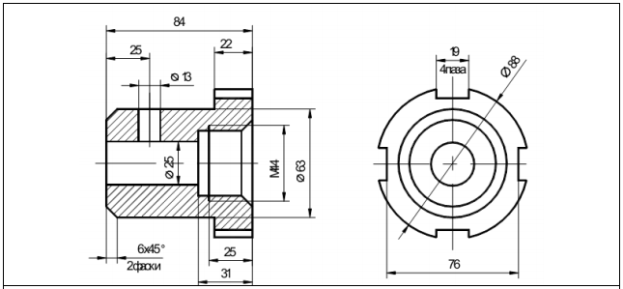
1
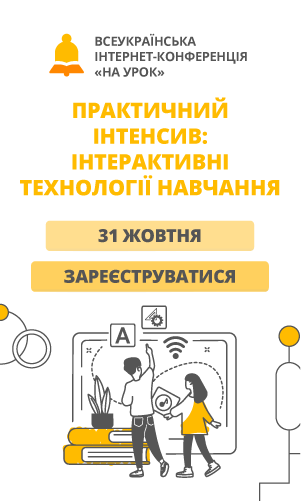

про публікацію авторської розробки
Додати розробку
